Comment créer, supprimer et utiliser des profils sur Outlook
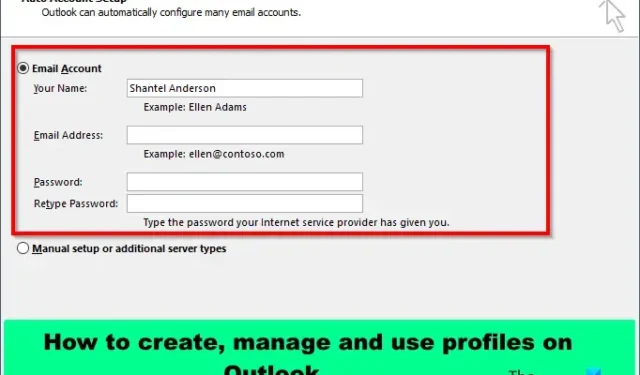
Microsoft Outlook est un logiciel de gestion des informations qui permet aux utilisateurs d’accéder à et de gérer leurs e-mails, calendriers, contacts, etc. Dans Microsoft Outlook, les utilisateurs peuvent créer et gérer plusieurs profils. Voyons comment créer, supprimer, copier, gérer et utiliser des profils sur Outlook.
Comment créer, supprimer et utiliser des profils sur Outlook
Suivez la méthode ci-dessous pour créer, gérer et utiliser des profils sur Outlook :
- Comment créer un profil dans Outlook.
- Comment gérer, copier ou supprimer un profil dans Outlook.
- Comment utiliser un profil dans Outlook.
1] Comment créer un profil dans Outlook
Lancez Outlook.
Cliquez sur Fichier en mode Backstage dans l’onglet Infos, cliquez sur le bouton Paramètres du compte, puis sélectionnez Gérer les profils dans le menu.
Une boîte de dialogue Configuration de la messagerie s’ouvrira.
Sous la section Profils, cliquez sur le bouton Afficher les profils.
Une boîte de dialogue Courrier s’ouvrira. Cliquez sur le bouton Ajouter.
Nommez maintenant le profil.
Une boîte de dialogue Ajouter un compte s’ouvrira.
Il existe deux options pour la façon dont vous souhaitez qu’Outlook configure le profil.
Si vous sélectionnez l’option Compte de messagerie pour lequel vous souhaitez qu’Outlook configure automatiquement votre profil ou si vous sélectionnez « Configuration manuelle ou type de serveur supplémentaire », Outlook configurera le nouveau profil manuellement.
Dans ce didacticiel, nous avons choisi l’option Compte de messagerie. Saisissez votre nom, votre adresse e-mail et le mot de passe qui vous a été fourni par votre fournisseur d’accès Internet, puis cliquez sur Suivant.
Cliquez ensuite sur Terminer.
La boîte de dialogue Courrier s’ouvrira.
Sélectionnez un profil ; Dans la section « Lors du démarrage de Microsoft Outlook, utilisez ce profil », cliquez sur l’option « Demander un profil à utiliser », cliquez sur Appliquer, puis sur OK.
2] Comment gérer, copier ou supprimer un profil dans Outlook
Dans Outlook, les utilisateurs peuvent toujours revenir au nouveau profil pour apporter des modifications.
Cliquez sur l’onglet Fichier.
En mode Backstage, dans l’onglet Infos, cliquez sur le bouton Paramètres du compte, puis sélectionnez Gérer les profils dans le menu.
Sous la section Profils, cliquez sur le bouton Afficher les profils.
Vous pouvez cliquer sur Copier pour créer une copie du profil existant.
Vous pouvez choisir la façon dont vous souhaitez que votre profil démarre en sélectionnant « Inviter à utiliser un profil » ou l’option « Toujours utiliser ce profil ».
Puis cliquez sur OK.
3] Comment utiliser un profil dans Outlook
Cliquez sur l’onglet Fichier.
En mode Backstage, dans l’onglet Info, cliquez sur le bouton Paramètres du compte, puis sélectionnez Modifier les profils dans le menu.
Une boîte de message apparaîtra. Cliquez sur OK.
Outlook va se fermer. Relancez Outlook.
Une boîte de dialogue s’ouvrira. Sélectionnez le profil souhaité, puis cliquez sur OK.
Nous espérons que vous comprenez comment créer, gérer et utiliser des profils sur Outlook.
Quel est votre profil Outlook ?
Un profil est une partie importante d’Outlook. Un profil comprend des comptes, des fichiers de données et des paramètres qui indiquent où vos e-mails sont enregistrés. Dans ce tutoriel, nous avons expliqué comment créer un nouveau profil dans Outlook.
Comment modifier mon profil Outlook ?
- Ouvrez votre compte de messagerie sur le Web.
- En haut de la page, sélectionnez la photo de profil, puis cliquez sur Mon profil.
- Cliquez sur Modifier le nom pour modifier le nom du profil. Saisissez votre prénom et votre nom, puis cliquez sur Enregistrer.



Laisser un commentaire